
Данас присуство веб камере никога не изненађује, а лаптопи и нетбоокови већ су доступни са уграђеним веб камерама. То је већ свакодневна потреба, посебно за скипе видео конференције или снимање видео лекција. Постоји неколико десетина плаћених и бесплатних програма за снимање видео записа са веб камере.
Маницам
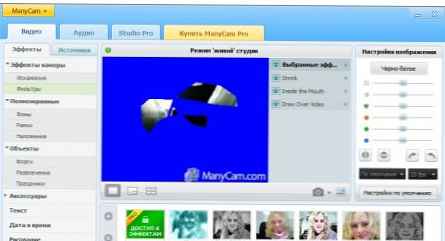
Поред само снимања видеа и фотографисања са веб камере, програм вам омогућава да примените многе ефекте на резултате.
Програм има језик пиринча и то је његов једини плус.
Али само када користим овај програм, још увек нисам разумео како да сачувам видео или фотографију. Иако не, успео сам да снимим фотографију из фотоапарата са ефектима боје и чак је поставим у галерију са накнадним снимањем. Ту је стајао програм за ауторска права.
Па, у реду, није бесплатно.
Можда у плаћеној верзији можете учинити више, а то можете схватити више од мене, али програм ме разочарао.
Програм МаниЦам за снимање видеа и фотографија можете бесплатно преузети са веб камере користећи везу са званичне веб странице.
вебцамКСП
Добар програм за снимање видео записа и прављење снимака екрана са интернета.
Постоји руски језик.
Снима видео у .ави са звуком и фотографијама у .јпег
Када инсталирате избор од 3 опције:
- снимите само један видео;
- користите 60 дана бесплатно;
- унесите регистрациони кључ.
Изабрао сам другу опцију. Од нијанси је само то што су све фотографије и видео записи сачувани с ауторским правима програма у доњем левом углу. При куповини ће, наравно, нестати ауторска права (постоји нека ставка у подешавањима, онако како је може заменити властитом). А снимљени видео снимци и слике се чувају у мапи Ц: \ ПрограмДата \ вебцамКСП 5 \ Цаптуре \. Али ово се може променити у подешавањима. А можете их видети и директно из фиоке кликом десне типке миша на икону програма.
Такође сам приметио нијансу - приликом снимања видеа слика виси на екрану, мада карактеристике мог лаптопа нису тако слабе. Мислио сам да је грешан, али након снимања побринуо сам се да видео буде квалитетан и без кочница.
Успут, омогућава вам приступ камери било којем кориснику без инсталирања посебног софтверског сервера на ваш рачунар. Сви потребни програми уграђени су директно у Вебцам КСП, тако да само требате да конфигуришете неколико параметара, као што су порт сервера и пут до локалног директорија.
Преузмите програм вебцамКСП за снимање видеа и фотографија са веб камере бесплатно користећи везу са званичне веб странице.
СМРецордер
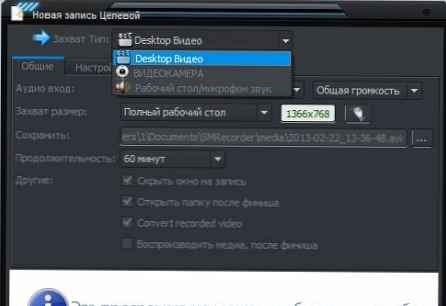
Програм за снимање видео записа са веб камере, за снимање екрана монитора и звука.
Руски језик, бесплатно.
Снима видео запис са веб камере са звуком. Ово чува у .вмф формату
Снима видео са екрана монитора, мада сам имао само црни екран и курсор миша. Можда ти то можеш. Спремање у .ави
Снима звук. Нека врста диктафона за рачунар. Само не разумем зашто је то потребно. спрема у .мп3
Иако сам током инсталације програма одлучио да инсталирам све врсте претварача за рад, у процесу рада и даље сам више пута захтијевао да буду инсталирани. Мислим да је боље да га одмах инсталирате са званичне странице. Јер, ако на захтјев идем на страницу ради спремања претварача, није се отворио за мене. Иако је брзина од 50 Мбпс грех за жалити. Мислим да је све једна грешка у програму.
Програм СМРецордер за снимање видеа можете бесплатно преузети са веб камере користећи везу са званичне веб странице.
Сплитцам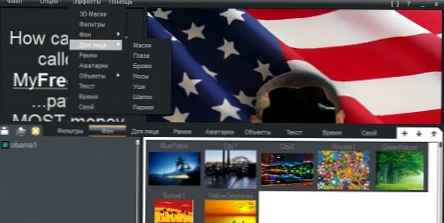
Програм величине 50 МБ, који омогућава снимање видео записа са веб камере и наметање различитих специјалних ефеката.
Током инсталације жели да инсталира неку врсту теста брзине. Будите опрезни - кликните на Децине.
Руски језик и бесплатно, мада то морате да платите гледањем огласа на левој страни програма.
Снима видео у .ави, снимке заслона у .јпг
Да будем искрен, не разумем зашто толико "тежи", осим због специјалних ефеката.
Преузмите програм СМРецордер за снимање видеа и бесплатно снимање снимака екрана монитора са веб камере помоћу везе са званичне веб странице.
Алтарсофт Видео Цаптуре
Као и претходни услужни програм, он пита када инсталирате неке програме, штавише, два дела, кликните на Децине и тихо га инсталирате.
Горњи мени је веома лош у подешавањима. Остаје само да одаберете Опције - Језик - Енглески.
Програм се, у принципу, носи са својим задацима - снима видео и са веб камере и са екрана монитора. Штавише, са звуком. Видео снимку можете додати слике или натписе.
То је само да бих разумео како све то функционише, чак је и мени требало око пола сата.
Не разумем зашто је све тако компликовано. Када покушавате да снимите видео запис са веб камере користећи подразумевани параметар, дошло је до грешке
Радио је само када је бирао 320к240, а овај са камером 1.3 МПк.
Са избором снимања то је такође гњаважа, на крају сам схватио да требате само глупо одабрати све квачице (и из неког разлога морате одабрати екран на коме ће се снимање одвијати) и снимање ће учинити нешто, али.
Од предности се може приметити:
- Можете снимити видео записе и снимке заслона у више формата одједном;
- при снимању са екрана монитора, можете одабрати област или прозор који ће бити снимљени;
- Звук можете да сачувате одвојено уз вав и мп3;
- Можете погледати снимљене видео записе директно у програму и снимити снимке заслона од њих;
- додавање текстова видео записима, сликама и другим малим ефектима;
- све врсте лосиона.
Бесплатно је и руског језика.
Преузмите Алтарсофт Видео Цаптуре програм за снимање видео записа и прављење снимака екрана са веб камере бесплатно користећи везу са званичне веб странице.
Виртуалдуб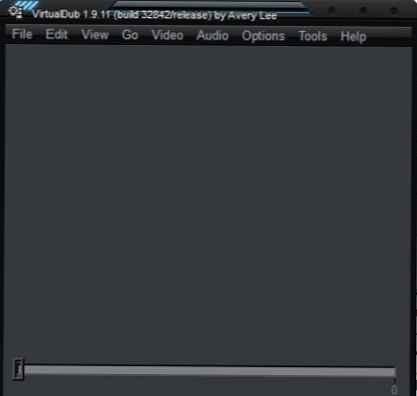
Најпознатији и најпопуларнији програм за бесплатан рад с веб камером.
Штета што то није русифицирано.
Снима видео са екрана, снима с камере, претвара видео у различите формате, процесе, сече, залепи клипове, подржава фрагментацију кадрова са аудио записима који се преклапају, садржи много филтера разних праваца (могуће је написати и властите филтере за то).
Не захтева инсталацију, само распакирајте архиву и покрените ВиртуалДуб.еке датотеку
Да бисте снимили видео са веб камере, изаберите Датотека - Сними АВИ. Видећете да су се мени и прозор прозора променили. У менију Девице одаберите своју веб камеру. Кажемо програму где да сачува видео. Датотека - Подесите датотеку за снимање (Ф2). Унесите име датотеке. Можете снимати. Ф5 - почетак снимања, Есц - завршетак.
Али да бисте снимали видео с екрана, морате да урадите још више манипулација.
Покушао сам то да урадим, али на крају сам добио само црни екран са стрелицом.
Преузмите ВиртуалДуб програм за снимање видеа и снимање снимака екрана монитора са веб камере бесплатно користећи везу са званичне веб странице.
ББ Фласхбацк Екпресс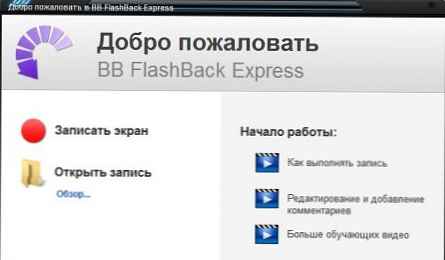
Бесплатна апликација за снимање екрана која ствара компактне, висококвалитетне АВИ и Фласх видео датотеке са звуком. Снима само промене на екрану, тако да величина датотеке може бити минимална, уз одржавање високог квалитета видео записа.
Да бисте преузели садржај са званичне странице, потребно је да унесете своју адресу е-поште да бисте добили везу за преузимање програма. На овај начин некако "плаћате" за бесплатни услужни програм. Највероватније, с временом ћете примити писма са веб локације програмера. Али није тако страшно. Иако ће вас након лансирања упозорити на нешто: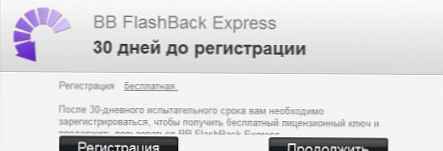
Програм на руском језику са лепим интерфејсом.
Уверите се да ли могу да постоје питања након оваквих прозора: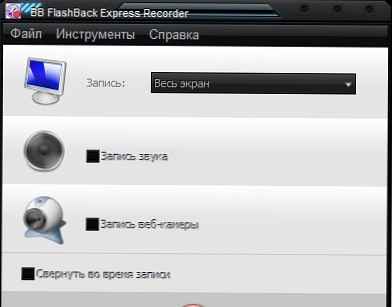
И тако свуда на послу. Једино што ми се у почетку није допало било је то што је желела да снимљени видео снима у неком свом формату. Али могли бисте га одмах извозити са све врсте разних детаља у .ави формат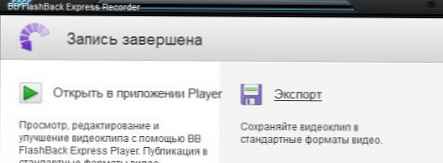
Генерално, програм ми се јако свидио и препоручујем га свима који желе да креирају видео туторијале или видео касете. Можете се уверити сами.
Преузмите ББ ФласхБацк Екпресс програм за снимање видеа и бесплатно снимање екранских екрана са монитора путем веб странице са званичне веб странице.
Успут, у канцеларији. Сајт нема само овај програм, можете упоредити. Али они ће бити плаћени за месец дана
Кип схот
Бесплатан програм за пријем видео записа и слика са екрана монитора (сцреенсхот). Омогућава вам да брзо и лако направите снимак слике одабраног подручја или целог екрана, снимите видео у правоугаоном подручју или целог екрана. Снимајте видео са звуком. Има уграђени уређивач слика са много алата. Резултат се може сачувати на рачунару или објавити на Интернету. За складиштење на мрежи користи се Пхото КИП.РУ хостинг (слике се чувају без ограничења у смислу и количини). Подржава два или више екрана.
Руско говорећи.
Једноставно подешавање и управљање.
Након лансирања виси у лежишту.
Једино што ми се није допало било је да су видео снимци превеликих димензија. У односу на претходни програм, разлика је скоро 10 пута.
Преузмите програм КИП Схот за снимање видео записа и бесплатно снимање екрана екрана монитора користећи везу са званичне веб странице.
Бесплатан екран за видео
Једноставан, практичан програм за брзу употребу за снимање и снимање видео записа са екрана рачунара. Можете снимити цео екран, као и изабрани прозор или одабрану област. Постоји могућност избора формата снимљеног видеа (АВИ, ФЛВ, СВФ, ВМВ), ако желите, можете зграбити миш, као и снимити звук. У подешавањима можете одабрати параметре аудио / видео записа, на пример, брзину бита, сличице у секунди, јачину звука итд..
Приликом инсталирања будите опрезни, одаберите врсту инсталације Прилагођена инсталација и уклоните две квачице. У следећем прозору такође уклоните 2 розе.
Слободно и русифицирано.
Преузмите програм Фрее Сцреен то Видео за снимање видеа и бесплатно снимање екрана екрана монитора користећи везу са званичне веб странице.
Такође можете да снимате видео снимке помоћу уграђеног Виндовс програма Мовие макер.
Па, то је у основи довољно за овај чланак. Наравно, нисам покривао све програме, а многи су остали иза кулиса из неколико разлога: или су превише лоши, или су плаћени или се не могу носити са својим задатком.
А главни задатак чланка је приказати програме за снимање видео записа и екрана са екрана и веб камере.
Ова листа је сасвим довољна за закључке који програм користити.
.











